HP LaserJetP1102プリンタードライバー無料ダウンロードおよびアップデート
公開: 2021-04-24この記事では、WindowsPC用のドライバーHPLaserJetP1102をダウンロードする最も簡単な方法について説明します。
プリンタは、コンピュータのカーネル周辺機器の1つです。 個人的なものだけでなく、多くの重要な公式文書を印刷するためのプリンターが必要です。 しかし、そのような重要な周辺機器が誤動作し始めた場合はどうでしょうか。 プリンタの不適切な動作の背後にある原因を知りたいと思ったことはありますか? プリンタが正しく機能しない主な原因は、ドライバの破損、障害、または古いものです。
心配しないでください。ドライバーを更新するだけで、プリンターの不具合を解決できます。 HPはプリンターの大手メーカーであるため、この記事では、ドライバープリンターHP LaserJetP1102をダウンロードするための最良のアプローチについて説明します。 ただし、最新のプリンタードライバーを入手する方法に移る前に、ここではHP LaserJetP1102プリンタードライバーの概要を簡単に説明します。
HP LaserJetP1102プリンタードライバーとは
これは、HPプリンターが効果的に機能することを確認するドライバーパッケージです。 互換性のあるドライバパッケージにより、プリンタはWindowsオペレーティングシステムと通信できます。 場合によっては、プリンタのドライバが古くなったり、なくなったりすると、プリンタの動作が不安定になります。
障害のあるドライバーや古いドライバーも、プリンターが使用できないなどの多くのエラーを引き起こします。したがって、正確な出力を取得できるように、プリンタードライバーの最新バージョンを用意することが重要です。 Windows10用のHPLaserJetP1102ドライバーのダウンロードを実行するための戦略は多数あります。
HP LaserJetP1102プリンタードライバーをダウンロードしてインストールする最も簡単な方法
以下に説明する方法を参照して、WindowsPC用の最新のドライバーHPLaserJetP1102をインストールしてください。
方法1:ビットドライバーアップデーターを使用して、最新のHP LaserJetP1102ドライバーを自動的に取得します
多くのユーザーは、HP LaserJetP1102プリンターのドライバーのダウンロードを手動で実行するための十分な技術的スキルを持っていません。 彼らは、正しいドライバを手動で特定してインストールするのが少し難しいと感じています。 それらは、すべての障害のある壊れたドライバーを修正するための絶対的なソリューションであるビットドライバーアップデーターを使用できます。
このユーティリティは、ドライバの更新に加えて、BSODエラー、頻繁なシステムの故障、セキュリティパッチの欠如など、Windowsに関連する他の問題の解決にも役立ちます。 そして、幸いなことに、Bit DriverUpdaterを使用するために特別な考慮を払う必要はありません。 Bit Driver Updaterを介してHPプリンター用のプリンタードライバーをダウンロード、インストール、および更新する方法は次のとおりです。
ステップ1:下のダウンロードボタンを押して、コンピューターにBit DriverUpdaterをインストールします。
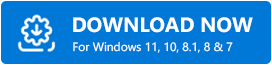
ステップ2:この後、ダウンロードしたファイルを実行し、画面に表示される指示に従います。
ステップ3:システムでユーティリティを起動すると、古いドライバまたは破損したドライバを見つけるためのスキャンが自動的に開始されます。
ステップ4:次に、古いドライバーのリストが表示されます。リストを注意深く調べてから、 HP LaserJetP1102プリンタードライバーを見つける必要があります。
ステップ5:後で、新しい更新をインストールするには、[今すぐ更新]オプションをクリックする必要があります。
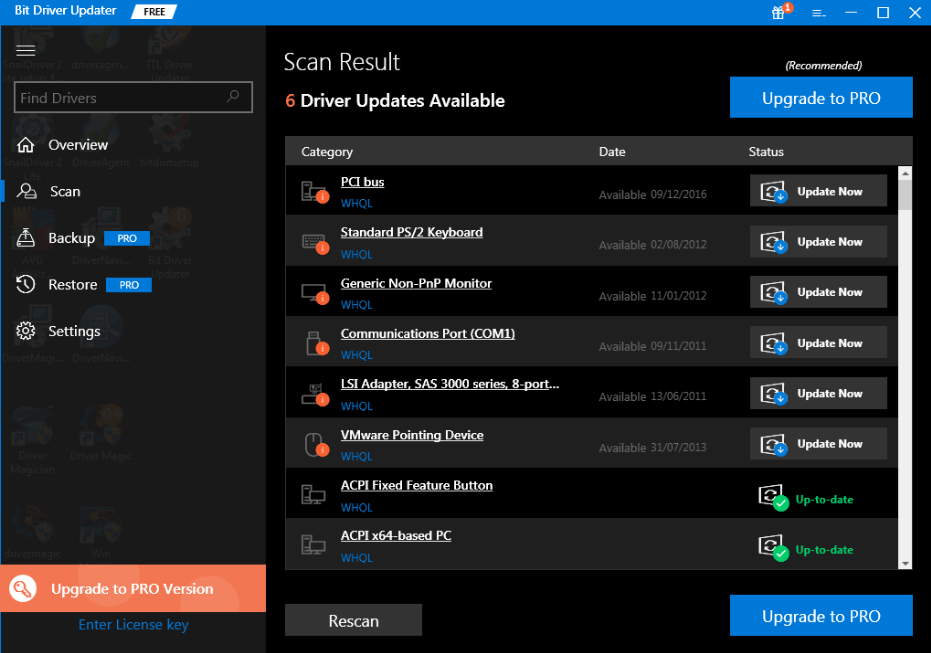
さらに、他のドライバーも一緒に更新する場合は、代わりに[すべて更新]ボタンをクリックするだけです。 ただし、このためには、ドライバアップデータユーティリティのプロバージョンが必要です。
また読む: Windows10でグラフィックスドライバーを更新する方法{シンプルガイド}
方法2:デバイスマネージャーでHP LaserJetP1102プリンタードライバーをダウンロードして更新する
ドライバアップデータユーティリティに助けを求めたくない場合は、デバイスマネージャと呼ばれるWindowsの組み込みユーティリティプログラムを使用して、ドライバの更新を手動で実行できます。 以下は、デバイスマネージャーでWindows10用のHPLaserJetP1102ドライバーのダウンロードを実行するために考慮する必要がある手順です。
ステップ1:キーボードに指を置き、 Windows + Xキーを同時に押します。
ステップ2:次に、クイックアクセスメニューリストからデバイスマネージャを見つけて選択します。
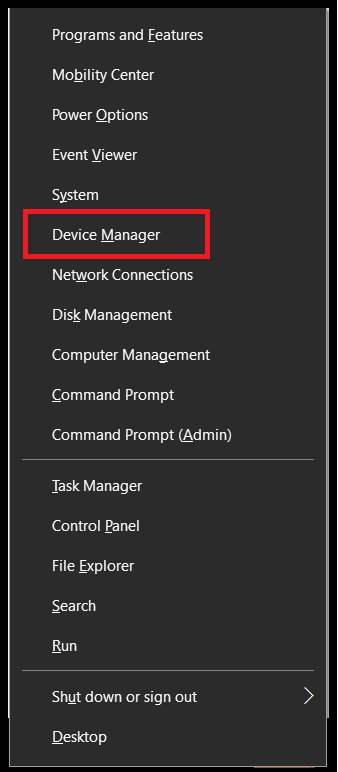
ステップ3:この後、プリンターまたは印刷キューのカテゴリーをダブルクリックして展開します。
手順4: HP LaserJet P1102ドライバーを右クリックして、[ドライバーソフトウェアの更新]を選択します。

![[ドライバーソフトウェアの更新]を選択します select Update Driver software](/uploads/article/5106/aAd9j7Hsep9bPsrb.png)
ステップ5:最後に、先に進むための最初のオプション、つまり、更新されたドライバーソフトウェアを自動的に検索します。
![[更新されたドライバソフトウェアを自動的に検索する]を選択します Select 'Search Automatically For Updated Driver Software'](/uploads/article/5106/WGjo5rAVaER5DZrj.png)
ここで、Windowsが更新を検出するまで、リラックスして時間をかけてください。 利用可能なアップデートがある場合、Windowsはそれを自動的にインストールします。
また読む: Windows 10、8、7での無料のプリンタードライバーのダウンロード| マイプリンタドライバをダウンロードする
方法3:公式WebサイトからHP LaserJetP1102プリンタードライバーを手動でダウンロードする
製造元の公式Webサイトを使用して、最新のドライバー更新プログラムをインストールできます。 同様に、ドライバーHP LaserJet P1102をダウンロードするには、HPの公式サポートページにアクセスしてください。 ブランド自体は、製品の定期的な更新をリリースしています。 従う必要のある手順は次のとおりです。
ステップ1: HPの公式Webサイトにアクセスします。
ステップ2: [サポート]オプションをクリックし、ドロップダウンメニューのアクセスリストから[ソフトウェアとドライバー]を選択します。
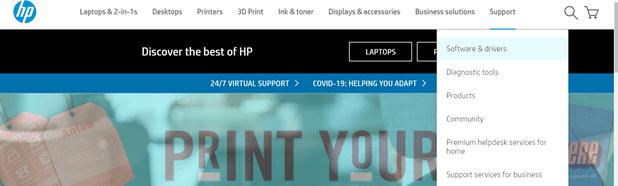
ステップ3:次に、使用可能なオプションから[プリンター]を選択します。
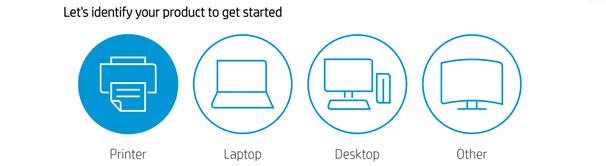
ステップ4:この後、HPプリンターの製品名またはモデル名を入力し、[送信]オプションをクリックします。 たとえば、HP LaserJetP1102です。
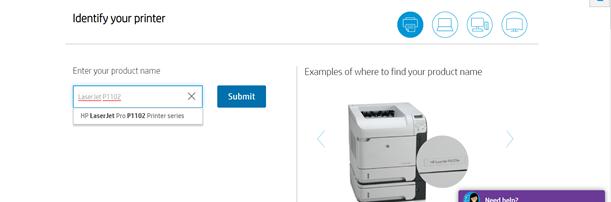
ステップ5:最後に、要件に応じて基本または完全な機能ドライバーファイルを選択し、ダウンロードボタンをクリックします。
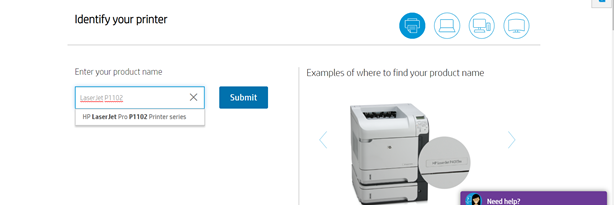
ステップ6:ダウンロードしたファイルを実行し、画面の指示に従ってシステムにドライバーをインストールします。
これで、WindowsPC用のHPLaserJetP1102ドライバーの無料ダウンロードが正常に実行されました。
また読む: Windows 10でプリンタードライバーを更新する方法は? 最善の方法を試す
方法4:WindowsUpdateを介してHPLaserJetP1102ドライバーをインストールおよび更新する
古いバージョンのWindowsは、HP LaserJetP1102プリンターのスムーズな機能を妨げる場合があります。 したがって、Windowsバージョンのオペレーティングシステムがそのオペレーティングシステムに関連付けられていることを確認する必要があります。 さらに、最新バージョンではドライバーの更新もダウンロードできます。 したがって、定期的に更新を確認してください。 これを行う方法は次のとおりです。
ステップ1:キーボードで、 Windows + Iキーを同時に押してWindows設定を開きます。
ステップ2:次に、[更新とセキュリティ]オプションを見つけてクリックします。
![[更新とセキュリティ]をクリックします click on the Update & Security](/uploads/article/5106/OTVHJHLlc2QKtSVK.png)
ステップ3:この後、左側のメニューリストで[Windows Update]を選択し、右側のペイン側にある[更新の確認]ボタンをクリックします。
![[更新の確認]をクリックします click on the Check For Updates](/uploads/article/5106/aCd1XK4TOyzmIapA.png)
現在のところ、Windowsはドライバーの更新プログラムの検索を開始します。ライブの更新プログラムが見つかった場合は、更新プログラムが自動的にインストールされます。 ドライバーの更新だけでなく、Windows Updateは、システムに新機能、改善、最新のセキュリティパッチなどを追加します。 Windowsを最新の状態に保つことで、 HPスキャナーが機能しない問題を修正することもできます。
また読む: 2021年のWindows 10、8、7のための22の最高の無料ドライバーアップデーター[更新]
HP LaserJet P1102プリンタードライバーのダウンロード–完了
この記事では、WindowsPC用の最新バージョンのドライバーHPLaserJetP1102を入手する方法を学びました。 投稿では、ドライバーの更新を実行するための4つの最良かつ効果的な方法を強調しました。 しかし、私たちの意見では、ビットドライバーアップデーターに助けを求めて、HP LaserJetP1102プリンターのドライバーを簡単に更新することをお勧めします。
解決策を提供できるように、下のコメントに質問をドロップしてください。 さらに、ヒントやアイデアがある場合は、下のボックスで共有してください。 さらに、さまざまな周辺機器のダウンロードガイドをもっと読みたい場合は、ニュースレターを購読してください。
